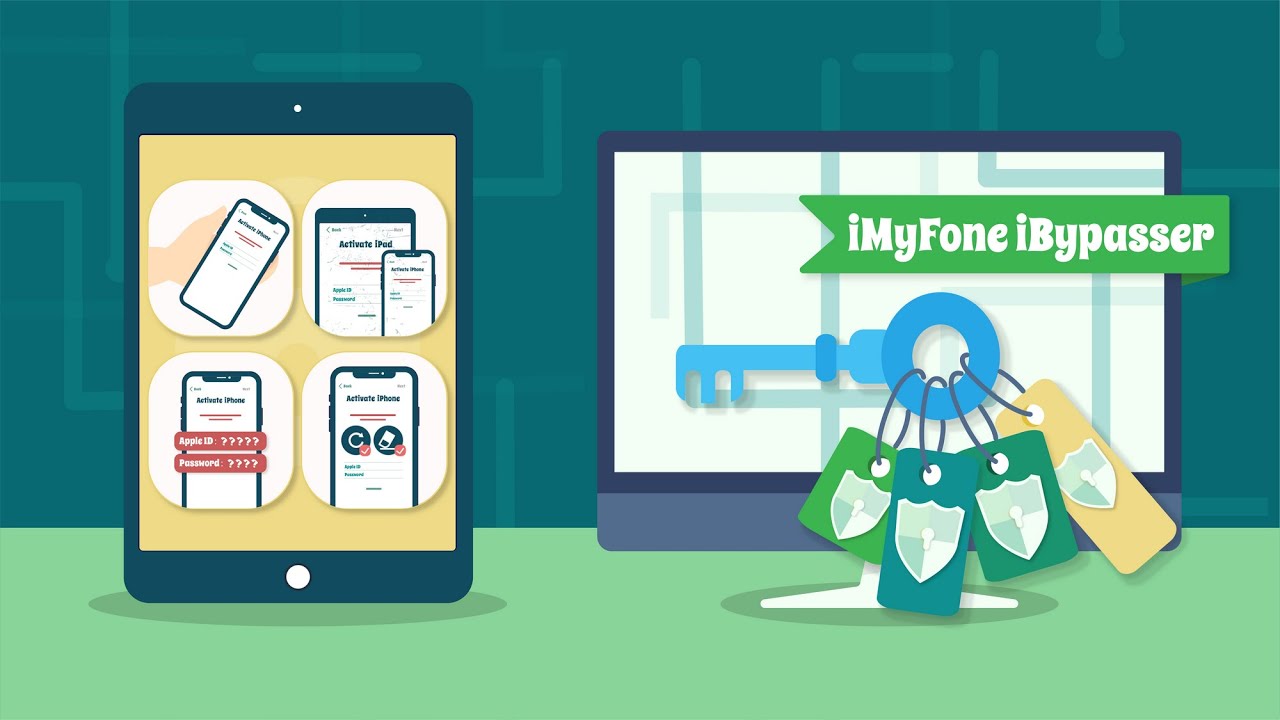Il miglior programma per rimuovere il blocco di attivazione di iCloud
iMyFone iBypasser è il programma più raccomandato per bypassare il blocco di attivazione senza password con un'elevata percentuale di successo. In soli 5 minuti potrai avere iPhone/iPad liberati dal blocco di iCloud.
Se il tuo iPhone è bloccato con l'attivazione di iCloud e non ricordi la password, dovresti chiedere aiuto a programmi per rimuovere il blocco di attivazione di iCloud.
In questo articolo, ho analizzato i 6 migliori programmi per sbloccare iCloud, mostrando i loro vantaggi, svantaggi, valutazioni, prezzi, ecc. per aiutarti a decidere quale sia la migliore soluzione.

6 migliori programmi per rimuovere il blocco di attivazione di iCloud su iPhone/iPad
Di seguito elenco 6 programmi per rimuovere il blocco di attivazione, sia gratuiti che a pagamento. Rispetto agli strumenti gratuiti, gli strumenti professionali per rimuovere il blocco di attivazione di iCloud sono relativamente affidabili e degni di fiducia. Vedrai un'analisi completa dei 6 software per rimuovere iCloud che ti aiuterà a scegliere quello che fa per te. Andiamo al dunque!
1 iBypasser - programma per sbloccare iCloud in 5 minuti
Classifica: ⭐⭐⭐⭐⭐
iBypasser è un programma professionale per sbloccare iCloud sviluppato da iMyFone. Con un'esperienza di successo nel campo dello sblocco degli iPhone, iBypasser è emerso come il primo software completo e ufficiale che può bypassare il blocco di attivazione di iCloud senza ID Apple né password.
Caratteristiche principali di iMyFone iBypasser:
- Potente strumento di rimozione del blocco di attivazione di iCloud in 3 passaggi.
- Rimuove il blocco di attivazione e consente di accedere al dispositivo senza alcun tipo di blocco.
- Permette di utilizzare un nuovo ID Apple dopo aver bypassato la schermata di blocco di attivazione.
- Può disattivare Trova il mio iPhone senza password e effettuare il jailbreak dell'iPhone.
- Consente anche di sbloccare la SIM su iPhone.
Come rimuovere il blocco di attivazione di iCloud con iBypasser facilmente?
Passo 1. Avvia iBypasser, scegli Bypassa il blocco di attivazione di iCloud e clicca su Avvia. Quindi, collega il tuo iPhone/iPad/iPod touch al computer tramite un cavo USB.
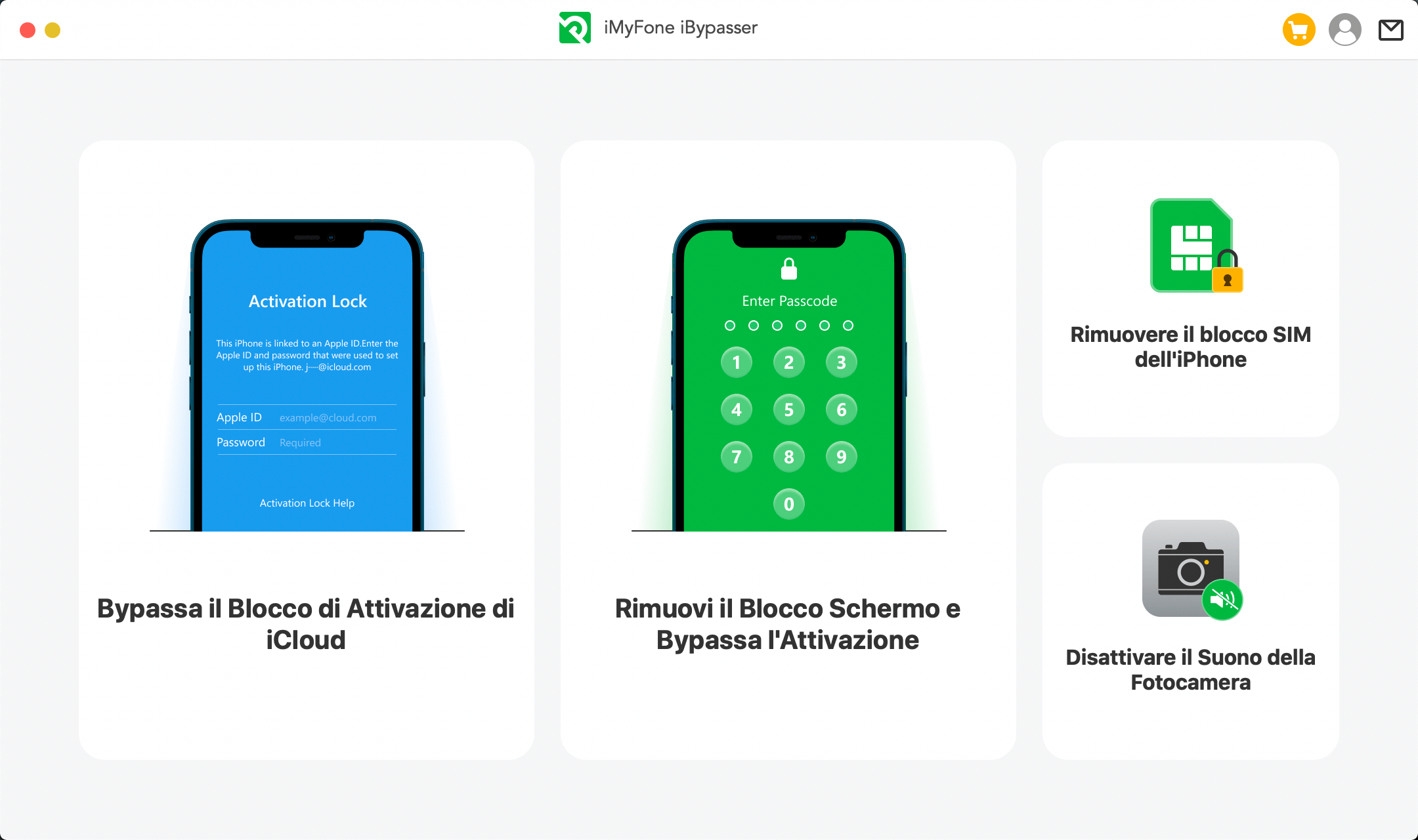
Passo 2. iBypasser ti guiderà attraverso il processo di jailbreak. Clicca su Avanti per effettuare il jailbreak del dispositivo e segui le istruzioni sullo schermo.
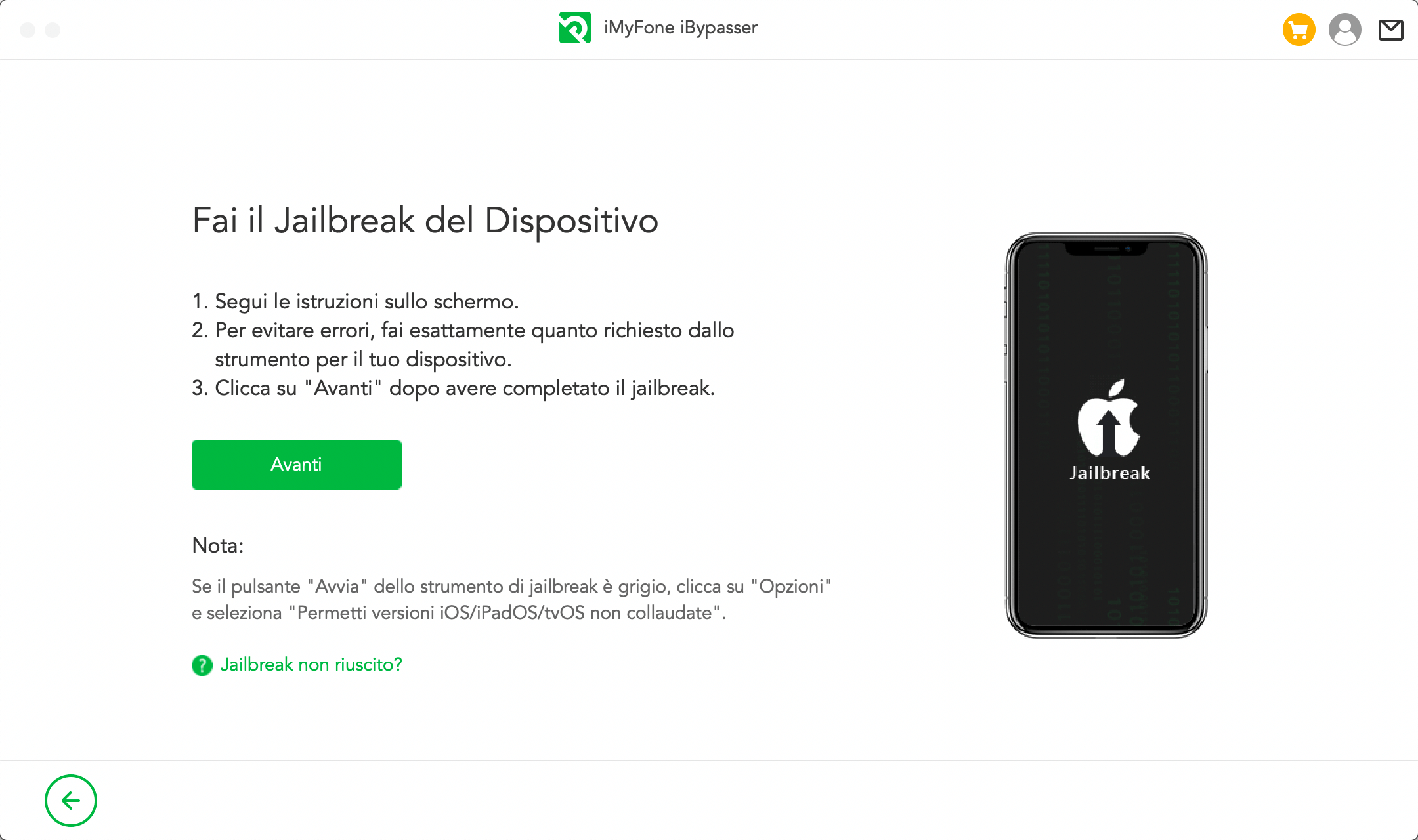
Passo 3. Dopo aver effettuato il jailbreak del dispositivo, iBypasser inizierà immediatamente a bypassare il blocco di attivazione di iCloud. Aspetta circa 5 minuti e dovresti poter iniziare a utilizzare il dispositivo come se fosse nuovo.
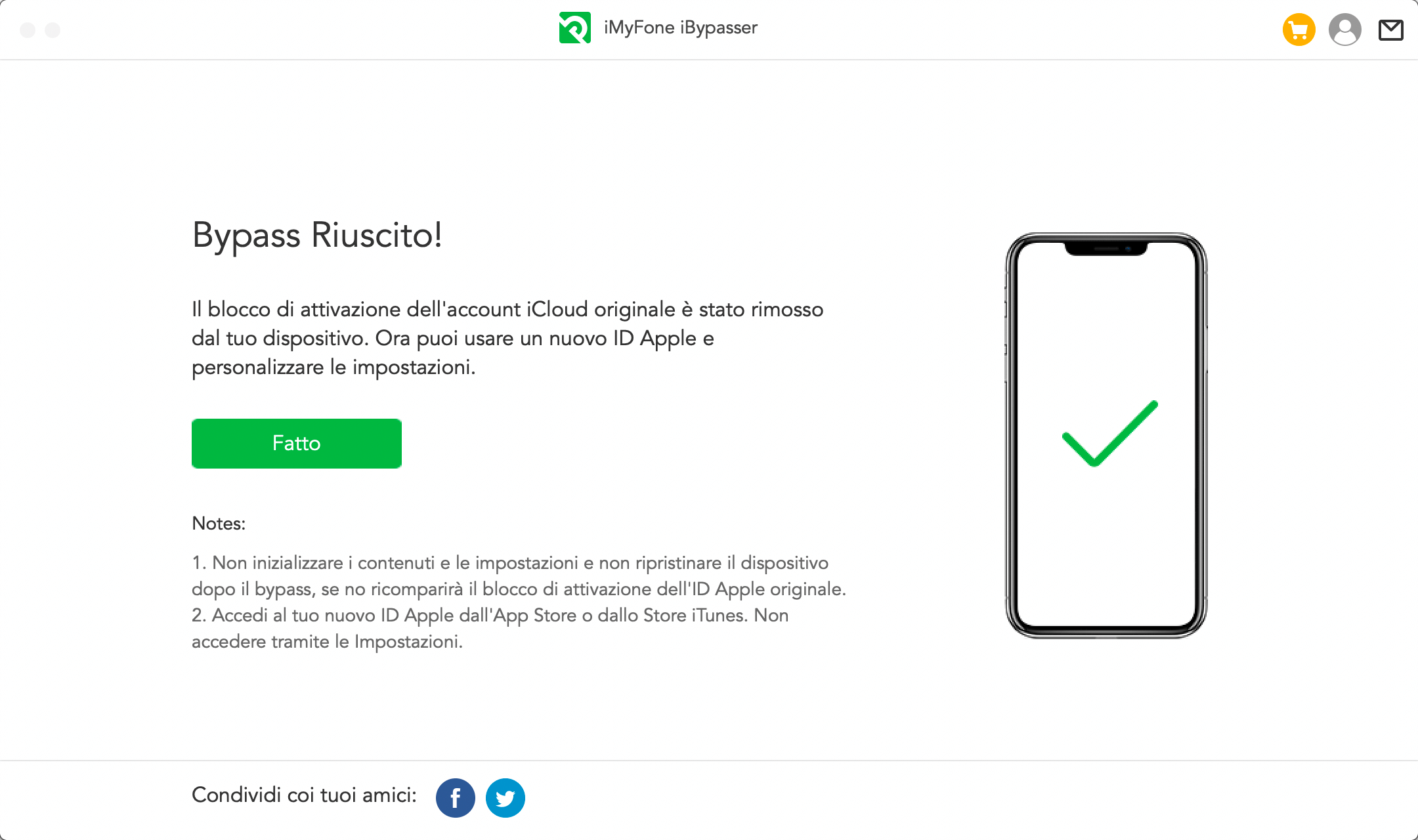
[Video tutorial] Come utilizzare i programmi per sbloccare iCloud
Vantaggi
- Tutto ciò che serve è collegare il dispositivo al computer e seguire le semplici istruzioni.
- Non è necessario fornire alcuna informazione extra come l'IMEI o le password dello schermo.
- Una volta rimosso il blocco di attivazione di iCloud, potrai accedere con un nuovo ID Apple.
- Il tuo dispositivo non sarà tracciato né cancellato dal precedente ID Apple.
- Assistenza clienti professionale in ogni momento.
Svantaggi
- Non è compatibile con iOS 17 né con i modelli nuovi di iPhone.
Compatibilità:
- Da iOS 13 a iOS 16.X
- iPhone 6S, iPhone 6S Plus, iPhone 7, iPhone 7 Plus, iPhone 8, iPhone 8 Plus, iPhone X, iPhone SE 1
2 Open My iCloud - programma tradizionale per sbloccare iCloud
Classifica: ⭐⭐⭐⭐
Open My iCloud è un altro programma per sbloccare iCloud che è stato popolare negli ultimi anni. Anche se non è l'applicazione più recente e non può garantire un'alta percentuale di successo, è ancora apprezzato da molti utenti grazie alla sua ampia reputazione su Internet.
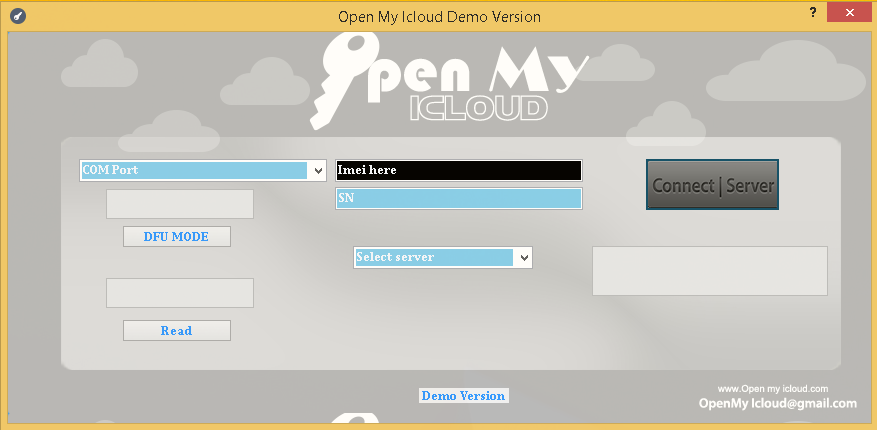
Vantaggi
- È molto efficace e molto rapido nella rimozione di un blocco di attivazione di iCloud.
- Open My iCloud è compatibile con tutti i dispositivi iOS.
- Puoi bypassare il blocco di attivazione di iCloud utilizzando il codice IMEI del tuo iPhone.
Svantaggi
- Non viene aggiornato da molto tempo.
Compatibilità:
- iOS 9.0, iOS 8.1, iOS 8.0.2/1, iOS 8, iOS 7.1.1, iOS 7.1, iOS 7.0.6, iOS 7.0.5
3 iCloudin - software per sbloccare iCloud
Classifica: ⭐⭐⭐⭐
iCloudin è un'altra app gratuita per rimuovere iCloud. Il sito web afferma di poter eliminare il blocco di attivazione di iCloud gratuitamente, su iOS 12/13. Ma secondo i commenti degli utenti, il servizio gratuito non è promettente e non sembra funzionare sempre.
Riguardo al prodotto stesso, iCloudin afferma di essere compatibile con tutti i dispositivi iOS ed è incredibilmente facile da usare. Tuttavia, quando l'ho provato realmente su un iPhone X e successivi, non ha funzionato.
Anche se non è così efficace come iBypasser, secondo la recensione degli utenti, questo prodotto funziona per i dispositivi più vecchi. Se opti per utilizzare questo strumento, potrai trovare una serie di tutorial sul loro sito web che ti aiuteranno.
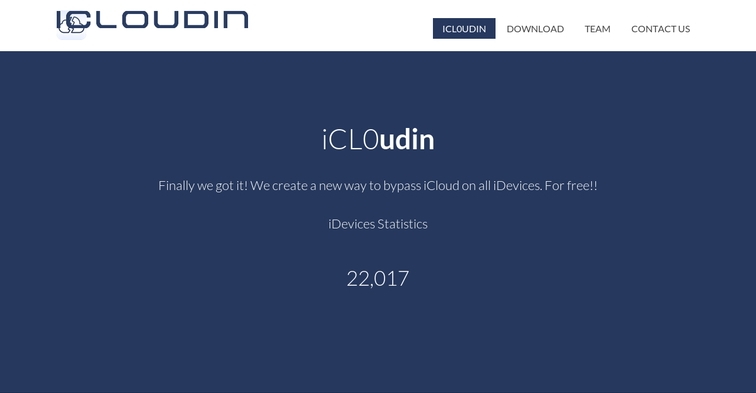
Come utilizzare iCloudin, il programma per sbloccare iCloud gratuitamente:
Passo 1. Scarica il software sul tuo computer e collega il tuo iPhone, iPad o iPod touch al computer.
Passo 2. Avvia il programma e rileverà il tuo dispositivo collegato.
Passo 3. Premi "Start" e seleziona il modello del tuo iDevice, quindi clicca su "Next".
Passo 4. Il programma scannerà il tuo dispositivo e quindi inizierà a rimuovere il blocco di attivazione di iCloud. Tieni presente che l'intero processo richiede circa 20-30 minuti. Una volta completato, il tuo dispositivo si riavvierà.
Nota:
La fonte ufficiale per il download gratuito di iCloudin non si trova da nessuna parte. Le diverse versioni di iCloudin potrebbero essere sviluppate da sviluppatori completamente diversi, quindi fai attenzione alle truffe.
4 Doulci Activator - Programma per bypassare iCloud
Classifica: ⭐⭐⭐
Il programma per rimuovere il blocco di attivazione di iCloud, Doulci Activator, è anche un servizio di sblocco di iCloud molto popolare. Ma prima di conoscere il servizio, c'è qualcosa che devi sapere: Doulci Activator non è il servizio fornito dal team originale di Doulci.
Doulci era solito essere un team dedicato a fornire un servizio gratuito di attivazione di blocco online nel 2014. Utilizzavano falle per aiutare gli utenti a evitare il loro blocco di attivazione in modo totalmente gratuito. Ma poiché le falle sono state corrette da Apple, il servizio gratuito è stato sospeso.
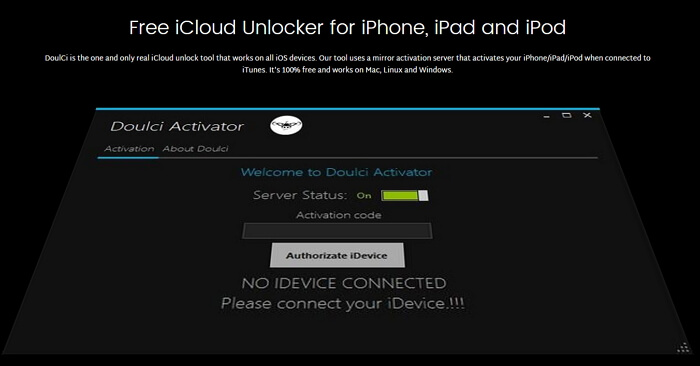
Come utilizzare Doulci Activator, il software per rimuovere iCloud:
Passo 1. Scarica gratuitamente i file dal server di DoulCi Activator e poi installali sul tuo PC.
Passo 2. Decompri i file. Una volta decompressi con successo, vedrai i file: scarica lo strumento di sblocco iCloud di doulci. L'installazione su un server web è piuttosto facile ed è simile. Devi solo installare lo script su un server locale e poi modificare il tuo file hosts.
Passo 3. Collega il tuo iPhone, iPad o iPod a iTunes tramite un cavo USB.
Passo 4. Aspetta che accada la magia. Fatto. Infine, esci dal programma e scollega il tuo dispositivo.
Nota:
Secondo il comunicato di Doulci.com, il Doulci Activator che vedi oggi non ha nulla a che fare con il team originale di Doulci. È un'organizzazione completamente indipendente con il nome di Doulci. Detto ciò, ci sono ancora alcuni clienti che lasciano recensioni positive su questo sito web.
5 Gadget Wide - Strumento per rimuovere il blocco di attivazione iCloud
Classifica: ⭐⭐⭐
Questo è uno dei programmi per sbloccare iCloud. È facile da usare, compatibile con la maggior parte dei dispositivi Apple e può rimuovere efficacemente il blocco di iCloud gratuitamente. È uno degli strumenti più qualificati sul mercato, il download e l'uso sono completamente gratuiti e ha un tempo di risposta molto rapido.
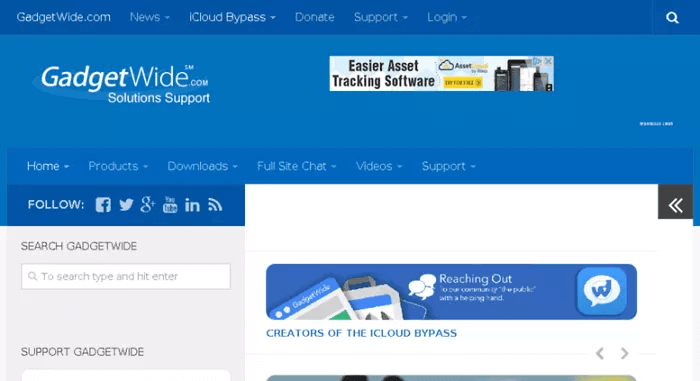
Nota:
Il canale YouTube di GadgetWide non ha caricato video da più di 6 anni. Quindi suppongo che non ci sia nessuno che aggiorni l'app per rimuovere iCloud gratuitamente in questi giorni, e non ci sono riferimenti affidabili su se questo strumento funzioni ancora o no.
6 DirectUnlocks - Applicazione online per rimuovere il blocco di attivazione
Classifica: ⭐⭐⭐
DirectUnlocks è un programma online per rimuovere il blocco di attivazione di iPhone/iPad. Per utilizzare questo servizio, devi solo pagare il prezzo online (i prezzi partono da 19,95 dollari), fornire il numero seriale dell'IMEI e loro si occuperanno di tutto per te.
Il bello di questo tipo di strumenti di rimozione del blocco di attivazione online è che non devi scaricare o installare alcuna app di terze parti. Tuttavia, il servizio di sblocco online aggiunge anche un po' di incertezza al tuo denaro perché c'è la possibilità che non riesca a sbloccare il tuo dispositivo anche dopo aver pagato il prezzo.
Come utilizzare DirectUnlocks, il programma per sbloccare iCloud:
Passo 1. Vai alla pagina web e fai clic dove dice Sblocco iCloud.
Passo 2. Ora devi solo scegliere il modello di telefono che possiedi, inserire il tuo IMEI o numero di serie.

Passo 3. Ora verrai reindirizzato a una pagina sicura per pagare la piccola quota, quindi il processo di sblocco verrà avviato.
Vantaggi
- Non devi fare nulla e il processo è gestito da professionisti.
- Questo è un sito web molto popolare e di buona reputazione, quindi puoi essere sicuro che verrà svolto un buon lavoro.
Svantaggi
- Ci vorranno almeno 3 giorni lavorativi per rimuovere il blocco di attivazione di iCloud.
- Alcuni utenti affermano che non funziona. Non sempre offrono un rimborso anche se lo promettono.
Compatibilità con iOS:
- iOS 7, iOS 7.1, iOS 8, iOS 9, iOS 10, iOS 11, iOS 12
Domande frequenti sui programmi per bypassare il bloccco di attivazione iCloud
1Come scegliere il miglior programma per rimuovere il blocco di attivazione di iCloud?
- Investigare e leggere le recensioni di altri utenti per conoscere la loro efficacia e sicurezza.
- Assicurarsi che il programma sia aggiornato e sia stato testato con successo su modelli di iPhone e iPad recenti.
- Cercare un programma che offra supporto tecnico in caso di problemi e una garanzia di rimborso.
- Ricordare anche che sbloccare un dispositivo con iCloud bloccato potrebbe essere illegale se il proprietario originale non ha fornito autorizzazione esplicita per farlo.
Per coloro che hanno bisogno di un bypass solido e istantaneo, una delle migliori app di bypass del blocco di attivazione a pagamento come iMyFone iBypasser è sicuramente la scelta migliore.
2È possibile rimuovere il blocco di attivazione di iOS eseguendo il jailbreak dell'iPhone?
Il semplice fatto di eseguire il jailbreak del tuo dispositivo non rimuove il blocco di attivazione. Tuttavia, il jailbreak è un passaggio necessario per la maggior parte degli strumenti di bypass del blocco di attivazione.
3Come rimuovere il blocco di attivazione gratuitamente?
Oltre all'utilizzo dei metodi e degli strumenti di rimozione del blocco di attivazione gratuiti menzionati in precedenza, è anche possibile rimuovere il blocco di attivazione tramite metodi ufficiali. Se hai accesso all'account iCloud o puoi contattare il proprietario dell'account, vai su iCloud.com, accedi con l'account originale, trova il dispositivo e clicca su "Rimuovi" per rimuoverlo dall'ID Apple. Potrebbe essere necessario fare clic su "Cancella" per eliminare prima il dispositivo.
4Rimuovere il blocco di attivazione può danneggiare il mio dispositivo?
Nel caso di iBypasser, purché si seguano le istruzioni dell'applicazione, il dispositivo dovrebbe essere al sicuro e non verrà bloccato o danneggiato. Assicurati che il tuo dispositivo sia collegato al computer durante l'intero processo di bypass fino a quando non viene completato con successo.
Conclusione
In questo articolo, ho raccolto i 6 programmi per sbloccare iCloud insieme alle loro introduzioni e recensioni degli altri utenti. Scegli quello che fa al caso tuo ora!
Tra tutti, il più consigliabile è iBypasser, poiché rispetto agli altri, ha una grande compatibilità. È facile da utilizzare e ha un'alta percentuale di successo.